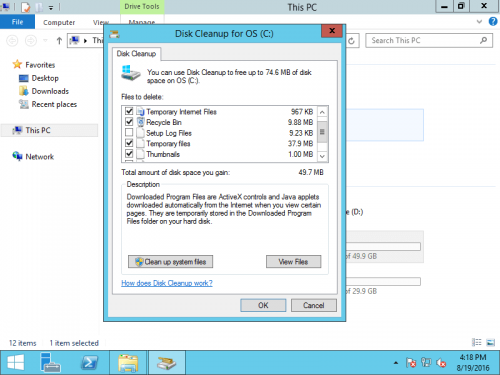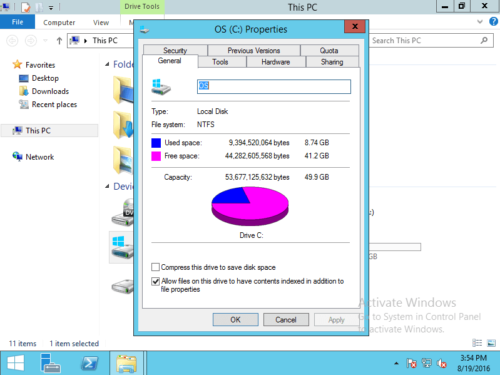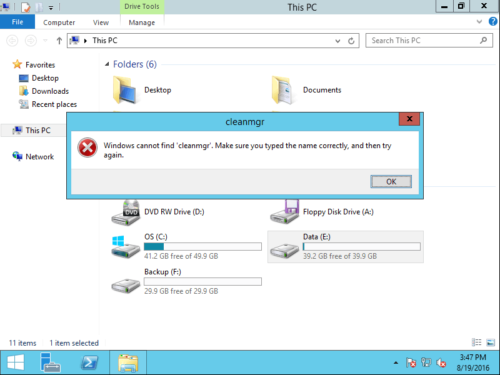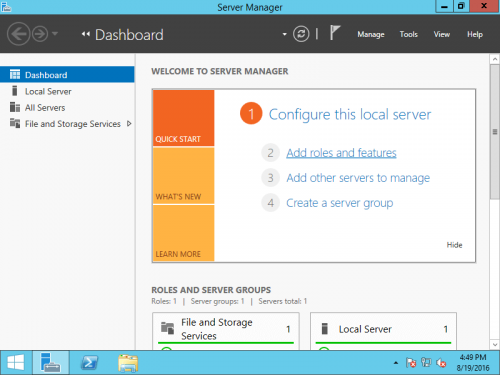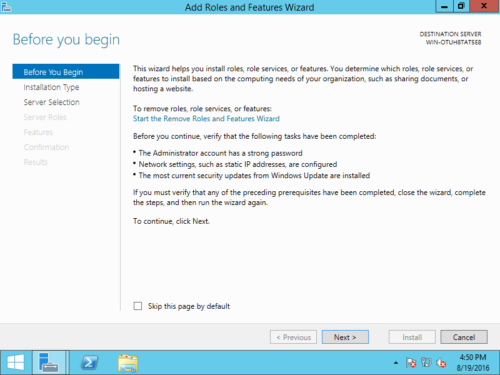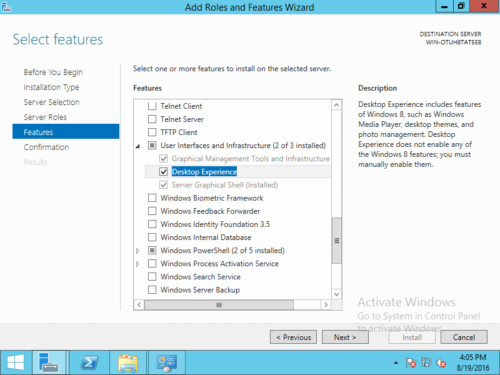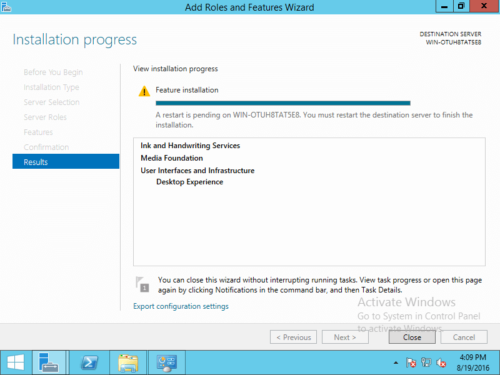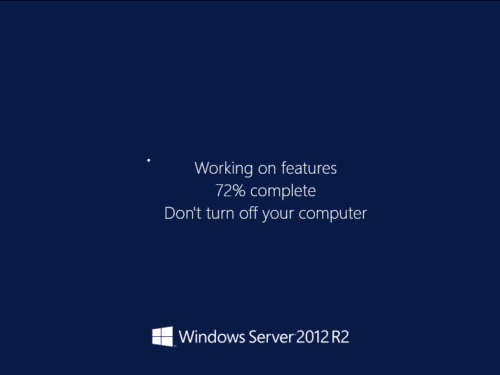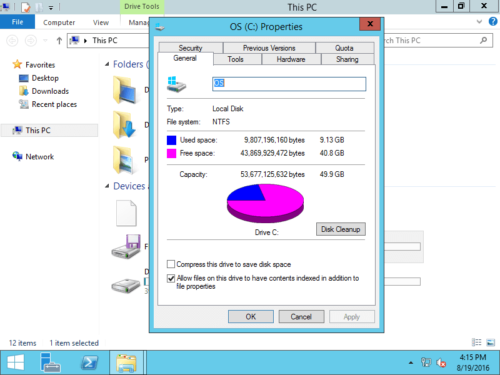Schijfopruiming uitvoeren in Windows Server 2012 R2
Overzicht:
Wat is Schijfopruiming
Schijfopruiming (cleanmgr.exe) is een hulpprogramma voor computeronderhoud dat voor het eerst werd geïntroduceerd in Windows 98 en dat is opgenomen in alle volgende releases van Windows. Het is ontworpen om schijfruimte vrij te maken door bestanden te verwijderen die niet langer nodig zijn of die veilig kunnen worden verwijderd.
Er zijn een aantal verschillende bestandscategorieën die Schijfopruiming target bij het uitvoeren van de eerste schijfanalyse:
- Compressie van oude bestanden
- Tijdelijke internetbestanden
- Tijdelijke Windows-bestanden
- Gedownloade programmabestanden
- Prullenbak
- Verwijdering van ongebruikte applicaties of optionele Windows-componenten
- Logbestanden instellen
- Offline webpagina's (in de cache)
De bovenstaande lijst is niet uitputtend.
Schijfopruiming ontbreekt in Windows Server 2012
Windows Schijfopruiming is een erg handig hulpprogramma en dat heb ik ook gewend maak schijfruimte vrij van Server 2003. Het helpt de meeste ongewenste en onnodige bestanden veilig en gemakkelijk op afstand te houden. Veel mensen geven aan dat Schijfopruiming ontbreekt in Server 2012 (R2).
Als u Schijfopruiming in Server 2012 probeert uit te voeren vanuit Uitvoeren met opdracht, ontvangt u de foutmelding: Windows kan 'cleanmgr' niet vinden. Zorg ervoor dat u de naam correct hebt getypt en probeer het opnieuw.
Dit komt omdat Schijfopruiming niet standaard is ingeschakeld in Server 2012, voordat u het uitvoert om schijfruimte vrij te maken, moet u dit hulpprogramma inschakelen of installeren.
Schakel Schijfopruiming in Windows Server 2012 in
Er zijn twee manieren om Schijfopruiming in Windows Server 2012 (R2) in te schakelen:
- Kopieer bestanden van WinSxS
- Installeer Desktop Experience
De eerste optie is eenvoudig en snel, maar in sommige omgevingen werkt Schijfopruiming niet. De tweede optie zorgt ervoor dat Schijfopruiming in de meeste omstandigheden werkt, maar het vereist opnieuw opstarten om de installatie van de Bureaubladbelevenis-functie te voltooien. Bovendien worden, samen met Desktop Experience, vele andere onnodige componenten op de server geïnstalleerd, zoals:
- Windows Media Player
- Desktopthema's
- AVI-ondersteuning voor Windows
- Windows Sideshow
- Windows Defender
- Sync Center
- audio-opname
- Speciale tekens
- Knipprogramma
1. Schijfopruiming inschakelen in Server 2012 zonder opnieuw op te starten
Opmerking: Deze methode is ongeldig voor Server 2012 R2.
Het enige dat u hoeft te doen, is twee bestanden kopiëren Cleanmgr.exe en Cleanmgr.exe.mui van WinSxS naar systeemmap, stappen:
1. Lokaliseer bestanden:
- C:\Windows\WinSxS\amd64_microsoft-windows-cleanmgr_31bf3856ad364e35_6.2.9200.16384_none_c60dddc5e750072a\cleanmgr.exe
- C:\Windows\WinSxS\amd64_microsoft-windows-cleanmgr.resources_31bf3856ad364e35_6.2.9200.16384_en-us_b6a01752226afbb3\cleanmgr.exe.mui
2. Verplaats bestanden:
- Kopiëren Cleanmgr.exe naar % systemroot% \ System32
- Kopiëren Cleanmgr.exe.mui naar % systemroot% \ System32 \ en-US
U kunt nu het hulpprogramma Schijfopruiming starten door het uit te voeren Cleanmgr.exe vanaf de opdrachtprompt.
2. Installeer schijfopruiming in Server 2012 (R2) met desktopervaring
Stap 1: klik op server Manager Klik linksonder op de 2e optie "Voeg rollen en functies toe'.
Stap 2: klik op Volgende tot je het ziet Voordelen.
Stap 3: Klik op het selectievakje voor 'Desktopervaring"En klik Volgende.
Stap 4: Klik binnen enkele minuten nadat de installatie is voltooid Sluiten.
Stap 5: Start de server opnieuw om het toevoegen van functies te voltooien.
Nadat u op het bureaublad hebt opgestart en u met de rechtermuisknop op station C in Verkenner klikt, ziet u Schijfopruiming.
Schijfopruiming uitvoeren op de Windows 2012-server
Als u Schijfopruiming op de Windows 2012-server hebt geïnstalleerd, zijn er twee manieren om dit hulpprogramma te starten:
- Media Dakramen en raamkozijnen + R toetsen samen in cleanmgr en druk op Enter.
- Media Dakramen en raamkozijnen + E om Verkenner te openen, klikt u met de rechtermuisknop op station C en klikt u op Schijfopruiming.
Als u Server 2012 Schijfopruiming inschakelt door simpelweg bestanden te kopiëren, is alleen methode 1 geldig.
Welke methode u ook gebruikt, er zal een dialoogvenster verschijnen, u hoeft alleen de bestanden te selecteren die u wilt verwijderen en de bewerking te bevestigen.
Belangrijke stap na het opschonen van de schijf
Schijfopruiming is een goed hulpmiddel om te helpen maak schijfruimte vrij, maar in de meeste gevallen kunt u geen grote hoeveelheid vrije ruimte terugwinnen. Daarom wordt C-schijf binnenkort weer vol. Om dit probleem volledig op te lossen, kunt u beter voeg meer vrije ruimte toe aan C-schijf van andere partities.
Stap 1: Downloaden NIUBI Partition Editor, klik met de rechtermuisknop op D: drive (het aangrenzende volume achter C-schijf) en selecteer 'Resize/Move Volume'.
Stap 2: Sleep in het pop-upvenster de links grens naar rechts of typ een bedrag in het vak 'Niet-toegewezen ruimte ervoor'.
Klik OK en terug naar het hoofdvenster, wordt de D-schijf verkleind en wordt aan de linkerkant niet-toegewezen ruimte gemaakt. Linksonder wordt een nieuwe lopende bewerking toegevoegd.
Stap 3: Klik met de rechtermuisknop op C: rijd in NIUBI en voer 'Resize/Move Volume", sleept de rechts grens naar rechts om deze niet-toegewezen ruimte te combineren.
Stap 4: De tweede lopende bewerking wordt toegevoegd, klik op Solliciteer linksboven om van kracht te worden.
In de meeste gevallen is er voldoende vrije ruimte op andere partities op dezelfde schijf, dus u kunt vrije ruimte naar station C verplaatsen. Op deze manier blijven het besturingssysteem, de programma's en al het andere (behalve de partitiegrootte) hetzelfde als voorheen. Beter dan andere tools, NIUBI Partition Editor heeft Virtual Mode, Cancel-at-well en 1-Second Rollback-technologieën om systeemgegevens te beschermen. Naast het verkleinen en uitbreiden van de partitie zonder gegevens te verliezen, helpt deze tool u bij vele andere bewerkingen voor schijfpartitiebeheer.
Tips: je kunt de C-schijf beter zo groot mogelijk uitbreiden met NIUBI en Schijfopruiming uitvoeren in Windows Server 2012 (R2) maandelijks om nieuwe gegenereerde ongewenste bestanden te verwijderen.